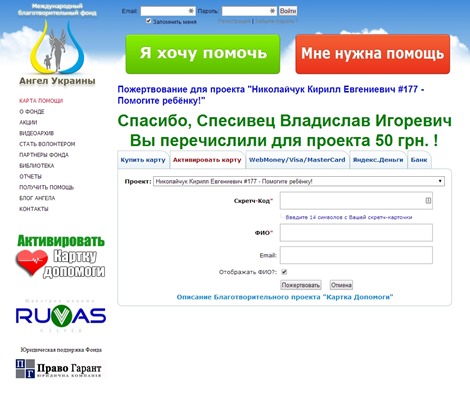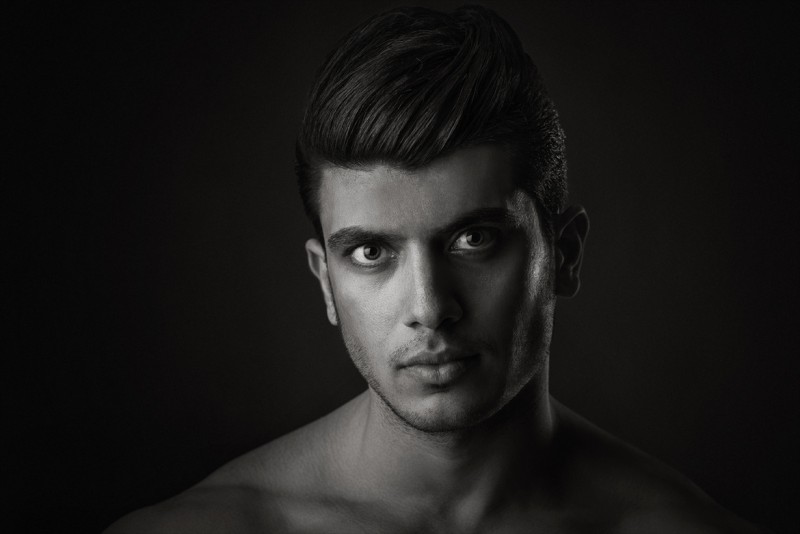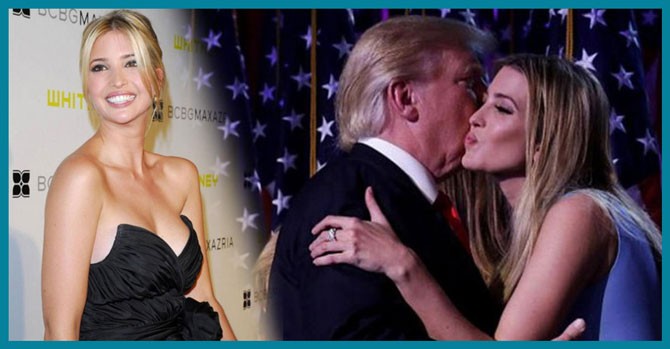Началась учеба, осень, и мне теперь не хватает, увы, времени на мой блог. Но, забрасывать я его, ни в коем случаи, не собираюсь! Но, приходится писать такие коротенькие уроки, но, замечу, весьма полезные. И сегодня мы разберемся, как экспортировать фотографию в фотошоп из лайтрума, как и обещал.
Открываем наш лайтрум, импортируем фотографию, обрабатываем её, и понимаем, что чего-то не хватает, каких-то штрихов. Ранее я уже Вам рассказывал, в чем отличие фотошопа от лайтрума, и пришел к выводу, что фотошоп это “тюнинг”. Вот, нам нужно “протюнинговать” фотографию. Можно, конечно, сохранить её, и открыть в фотошопе. Но, зачем тратить драгоценное время? Время – деньги.
Нажимаем правой кнопкой мышки на нашу фотографию, выбираем “Редактирование” и куда экспортировать фотографию.
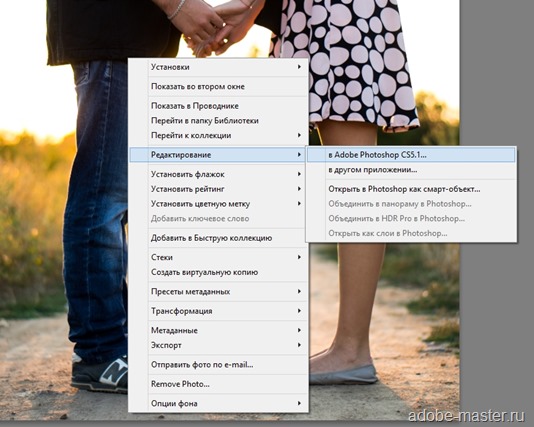
Внимание! Для этого у Вас должен быть установлен фотошоп, он с воздуха не берется. Скачать его можно у меня в блоге ![]()
И так, после того как мы выберем редактор, в который нужно экспортировать фотографию, она откроется в нём.

Вот и все! Подписывайтесь на новые уроки, постараюсь выпускать их чаще ![]()
P.S.: Поддался всемирной акции Ice Bucket Challenge, но не захотел обливаться, и решил, что лучше пожертвую деньги деткам.
А всех участников этой акции, прошу не забывать для чего её начали.